FR - Manuel d'utilisateur
Introduction
L’i3HUDDLE est un écran tactile interactif équipé du logiciel CO-LAB Suite. Ce logiciel préinstallé dispose d’une interface utilisateur simple et intuitive qui facilite la prise en main par tous les utilisateurs de l'entreprise. Vous pouvez même choisir plusieurs modèles préconfigurés en fonction de vos besoins et souhaits. Il intègre également tous les outils clés nécessaires à la collaboration locale et à distance :
Conférence – Accédez instantanément à vos applications de conférence préférées avec Zoom et Skype Entreprise, ou configurez d'autres applications. Démarrez votre réunion en appuyant simplement sur un bouton.
Tableau blanc – Capturez toutes les idées au cours d’une réunion en un seul clic. Une fois le travail terminé, enregistrez et partagez vos notes comme vous le souhaitez et selon vos besoins.
Présentation – Appuyez sur le bouton Présentation pour partager une autre entrée, soit sans fil via l'application Présentation, soit avec des appareils connectés localement.
Co-Créer – Ouvrez des salles de réunion virtuelles et collaborez sur des documents avec vos collègues à distance, sans installer le moindre logiciel.
Ouvrir vos applications – Ajoutez vos fichiers, dossiers et liens hypertextes préférés au tableau de bord pour y accéder en un seul clic.
Synchroniser votre agenda – Synchronisez votre agenda ou celui de la salle de réunion et démarrez votre visioconférence programmée en appuyant simplement sur un bouton.
Bouton Accueil – Naviguez facilement grâce au bouton Accueil. Cliquez simplement dessus pour revenir à votre écran d’accueil.
Autres – En plus des éléments clés ci-dessus, le logiciel CO-LAB Suite propose plusieurs widgets utiles comme : une horloge, la météo, votre calendrier (calendrier Office 365), la déconnexion / verrouillage de Windows, le logo de votre entreprise…
Personnalisez votre écran d'accueil – Différents types de mises en page sont disponibles pour adapter au mieux le tableau de bord à vos préférences et besoins. L'utilisateur peut choisir sa disposition préférée et peut démarrer en appuyant simplement sur un bouton.
CO-LAB Suite
Pour plus d'informations sur le logiciel CO-LAB Suite, veuillez consulter son manuel sur notre page produit CO-LAB Suite : https://www.i3-technologies.com/fr/produits/mat%C3%A9riel/co-lab-suite-ops/
Configuration d’i3HUDDLE
Configuration requise
Système d’exploitation : Windows 10 64-bit.
Résolution : de 1920 x 1080 px (Full HD) à 4096 x 2160 px (4K*)
i3HUDDLE-PC MT21
Une connexion internet est requise pour l'installation initiale, pour accéder à certaines fonctionnalités (météo, calendrier, mises à jour du lanceur i3HUDDLE) et pour la validation périodique de la licence (tous les 30 jours)
pour une performance d'écriture optimale, nous vous recommandons d'utiliser l’i3HUDDLE-PC en résolution FHD.
Configuration par défaut
Avant de démarrer
Réseau et pare-feu
Le démarrage du programme d'installation d'i3HUDDLE nécessite une connexion Internet active car les derniers fichiers d'installation sont récupérés sur les serveurs d'i3-Technologies.
Expérience i3HUDDLE clé en main
Pour les clients qui ont besoin d'une solution prête à l'emploi, i3HUDDLE est livré avec un système i3HUDDLE Launcher entièrement installé qui peut être configuré via une expérience standard Windows 10 Out-of-The-Box (OOBE), guidant le client à travers la norme Écrans de configuration et d'activation de Windows.
Configuration personnalisée
Avant de démarrer
Réseau et pare-feu
Le démarrage du programme d'installation d'i3HUDDLE nécessite une connexion Internet active car les derniers fichiers d'installation sont récupérés sur les serveurs d'i3-Technologies.
Pour un déploiement facile, les modules PC du lanceur peuvent être séparés de l'écran et sont compatibles avec les câbles d'alimentation, d'affichage et de réseau standard.
Des pilotes spécifiques à i3HUDDLE sont nécessaires. Ces derniers sont disponibles sur le CD-ROM fourni avec l'appareil ou via Windows Update.
Après installation
Les applications i3HUDDLE doit être installée.
Le lanceur i3HUDDLE Launcher doit être configuré.
Extraire le numéro de série du BIOS
Le BIOS des modules PC i3HUDDLE contient un numéro de série unique pour une gestion à l’échelle de l’entreprise.
Nombreuses installations (>50)
Pour les nombreuses installations (> 50), fournissez à l'avance à i3-Technologies votre image principale entièrement configurée et recevez vos modules PC préinstallés et préconfigurés. Veuillez contacter votre représentant commercial pour plus d'informations.
Installation du lanceur i3HUDDLE
Toutes les applications sont préinstallées sur votre i3HUDDLE. Dans le cas où il serait nécessaire d'incorporer les applications i3 dans l'image Windows de votre entreprise, il est possible d'installer manuellement les applications.
Avant de démarrer
Réseau et pare-feu
Le démarrage du programme d'installation d'i3HUDDLE nécessite une connexion Internet active car les derniers fichiers d'installation sont récupérés sur les serveurs d'i3-Technologies.
Installation en 1 clic
Le lanceur i3HUDDLE peut être installé à l'aide du MSI téléchargeable à l'adresse
http://updates.i3sw.i3-technologies.com/bootstrapper/i3HuddleSuitInstaller.exe
Les applications suivantes seront installées :
IMPORTANT : ces ressources sont nécessaires au bon fonctionnement du lanceur i3HUDDLE.
• i3HUDDLE Firmware Updater
L'application i3HUDDLE Firmware Updater permet d’obtenir les mises à jour du micrologiciel OTA sans aucune intervention de l'administrateur. L'application déclenchera une notification, demandant à l'utilisateur l'autorisation de mettre à jour.
• i3License Manager
Le gestionnaire de licences inclus dans le pack gérera les licences de toutes les applications i3. Il détectera l'ID du matériel et validera la licence en ligne. Cette option requiert une connexion internet active. Chaque application i3 doit être démarrée au moins une fois avec une connexion internet active pour pouvoir obtenir une licence valide.
• TABLEAU BLANC
Assurez-vous que l'application I3NOTES + est installée, pour que le préréglage du « Tableau blanc » intégré fonctionne. L'application s'enregistre automatiquement dans le Registre Windows :
Computer\HKEY_LOCAL_MACHINE\SOFTWARE\Microsoft\Windows\CurrentVersion\AppPaths\i3ALLSYNC Receiver.exe.
• PRÉSENTATION
Assurez-vous que l'application i3ALLSYNC est installée, pour que le préréglage de la « Présentation sans fil » intégrée fonctionne. L'application s'enregistre automatiquement dans le Registre Windows :
Computer\HKEY_LOCAL_MACHINE\SOFTWARE\Microsoft\Windows\CurrentVersion\AppPaths\i3ALLSYNC Receiver.exe.
• i3SingleSignon
Assurez-vous que l'application i3SingleSignOn application est installée, pour que le préréglage d’« i3Campfire » fonctionne. Il fera apparaître une boîte de dialogue qui permet d'entrer les codes d'identification i3Campfire. i3SingleSignOn ouvrira ensuite l'application i3Campfire dans une fenêtre de navigateur par défaut. L'application s'enregistre automatiquement dans le Registre Windows :
Computer\HKEY_LOCAL_MACHINE\SOFTWARE\Microsoft\Windows\CurrentVersion\AppPaths
\i3SingleSignOn.exe.
Pilotes
REMARQUE : des pilotes spécifiques à i3HUDDLE sont nécessaires.
Paramètres de la ligne de commande
Le programme d'amorçage peut être installé en tant que programme d'installation normal ou en ligne de commande. Assurez-vous de démarrer l'invite de commande ou le bootstrapper.exe avec le statut d'administrateur.
Remarque : Il est préférable de désinstaller toutes les applications précédemment installées avant d'installer le programme d'amorçage.
Lors de l'installation à partir de la ligne de commande, vous pouvez passer les paramètres suivants : récupérer cette liste en passant le paramètre /?.
/passif | Affiche l'Interface Utilisateur (IU) minimale sans invites. Par défaut, l'IU et toutes les invites sont affichées. |
/silencieux | N'affiche aucune IU et aucune invite. Par défaut, l'IU et toutes les invites sont affichées. |
/installer | Installer (par défaut) |
/réparer | Réparer |
/désinstaller | Désinstaller |
/pas de redémarrage | Supprimer toute tentative de redémarrage. Par défaut, l'IU s'affiche avant le redémarrage. |
/log log.txt | Se connecte à un fichier spécifique. Par défaut, les fichiers journaux sont créés dans% TEMP%. |
Ajustement des performances - accélération GPU
Le PC i3HUDDLE est équipé d'un GPU avancé. Assurez-vous de configurer Windows pour traiter i3NOTES + et Chrome via le GPU uniquement.
Vous pouvez ajouter les applications sous Paramètres > Affichage > Paramètres graphiques.
Dans le sélecteur de fichiers, accédez à :
C:\Program Files (x86)\i3NOTES+\ i3NOTES+.exe et
C:\Program Files (x86)\Google\Chrome\Application\chrome.exe

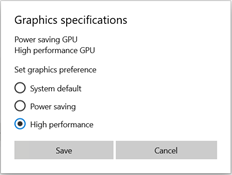
Une fois ajoutées, choisissez pour chaque application les options et définissez la préférence sur « performances élevées »
Sécurité
Effacer les fichiers locaux après la réunion
À l'aide des stratégies de groupe Windows 10, vous pouvez configurer le lanceur i3HUDDLE pour effacer ses paramètres chaque fois qu'un utilisateur se déconnecte.
i3HUDDLE Launcher stocke ses paramètres dans la base de registre HKEY_CURRENT_USER \ Software \ i3-Technologies \ i3HuddleLauncher.
Pour supprimer les paramètres, par exemple les informations d'identification MS Exchange, un script de déconnexion peut être appliqué qui définit les valeurs suivantes pour la branche :
isMSEchangeActive=0
MSExchangeUser=""
MSEchangePass=""
isMSEchangeActive doit être de type DWORD, MSExchangeUser et MSEchangePass doivent être de type STRING.
Les applications Co-create et i3NOTES + utilisent tous deux l'application d'assistance à l'authentification unique i3. Ce qui vous permet de conserver une session i3Campfire sur l'appareil. Le jeton OATH est stocké dans un fichier chiffré à l’emplacement suivant :
C:\Users\CURRENT_USER\AppData\Local\i3-Technologies
La suppression de ces fichiers effacera la session et obligera l'utilisateur à entrer ses codes d'identification.
Mises à jour différées
Pour empêcher les mises à jour automatiques, bloquez le domaine suivant dans votre pare-feu :
updates.i3sw.i3-technologies.com
Configuration du lanceur i3HUDDLE à distance
i3HUDDLE Launcher peut être configuré sur le réseau en déployant votre fichier exporté i3HuddleLauncherSettings.reg sur tous les périphériques souhaités à l'aide d'outils de configuration standard tels que SCCM.
Gestion des périphériques
Mises à jour du micrologiciel OTA (over-the-air)
Fonctionnement
i3HUDDLE est conçu pour fournir des mises à jour du micrologiciel OTA sans aucune intervention de l'administrateur.
L'application i3HUDDLE Firmware Updater déclenchera une notification, demandant à l'utilisateur l'autorisation de mettre à jour. Après autorisation, l'application téléchargera le micrologiciel sur le lecteur, redémarrera le système et exécutera automatiquement le nouveau micrologiciel.
Le téléchargement est un processus d'arrière-plan au cours duquel vous pouvez utiliser l'appareil normalement. Le redémarrage prendra environ 3 minutes.
Différer ou refuser les mises à jour
Si vous souhaitez différer ou refuser les mises à jour, bloquez l'accès Internet à :
ota-updates.i3sw.i3-technologies.com
Le fichier du micrologiciel (environ 2 Go) est accessible à partir d'un proxy si nécessaire.
Détection de présence et de mouvement
Le panneau i3HUDDLE est équipé d'un capteur de mouvement qui détecte la présence. L'écran passe automatiquement en mode économie d'énergie lorsqu'aucune présence n'est détectée pendant une durée configurable et se réveille instantanément lorsqu’une présence est détectée.
De plus, i3HUDDLE Launcher peut être configuré pour verrouiller l'appareil ou déconnecter l'utilisateur actif lorsqu'aucune présence n'est détectée pendant une durée configurable (via le menu Admin).
Faites glisser vers le haut depuis le cadre inférieur de l'écran pour afficher le volet du menu des paramètres d'affichage généraux.
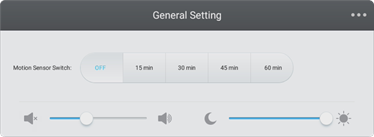
Sélectionnez 15 minutes, 30 minutes, 45 minutes ou 60 minutes pour passer en mode d'économie d'énergie lorsqu'aucun mouvement n'est détecté. Sélectionnez OFF pour désactiver le capteur de détection de mouvement.
Un accès rapide aux paramètres de volume et de luminosité est également disponible dans ce volet.
Paramètres d'affichage
Faites glisser vers le haut depuis le cadre inférieur de l'écran pour afficher le volet du menu des paramètres d'affichage généraux et appuyez sur l'icône en haut à droite pour accéder au menu des paramètres d'affichage.
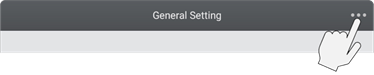
Afficher les paramètres audio
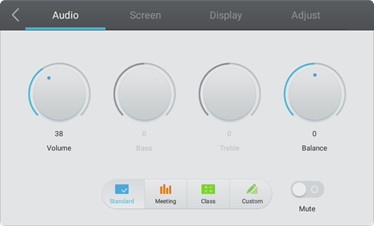
Contrôlez manuellement le volume de l'écran ou sélectionnez un réglage d'égaliseur.
Afficher les paramètres de l'écran
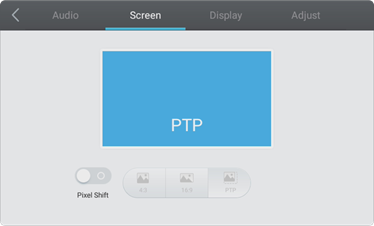
Modifiez la résolution d'entrée du signal pour passer au format 4: 3 ou 16: 9 (plein écran). Sélectionnez PTP (pair à pair) pour utiliser le format d'origine du signal d'entrée lui-même.
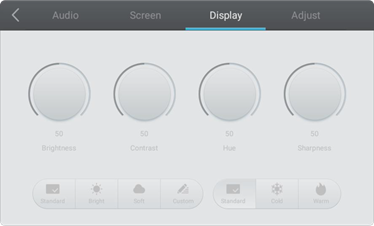
Sélectionnez une configuration prédéfinie pour régler la luminosité, le contraste, la teinte et la netteté de l'image, ou définissez manuellement une configuration personnalisée.
Réglages VGA
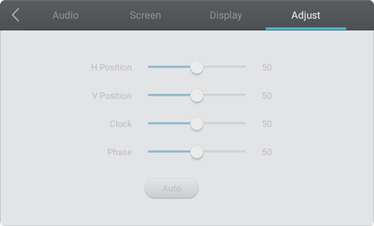
Lors de l'affichage de la source d'entrée du signal VGA, des réglages d'horloge, de phase et de position sont disponibles pour garantir que votre signal s'affiche correctement. Ajustez l'horloge et la phase si le signal VGA si vous observez une distorsion de fréquence. Le lien vers la dernière copie du manuel est toujours disponible dans le coin supérieur droit du panneau d'administration de l'application i3HUDDLE Launcher.
